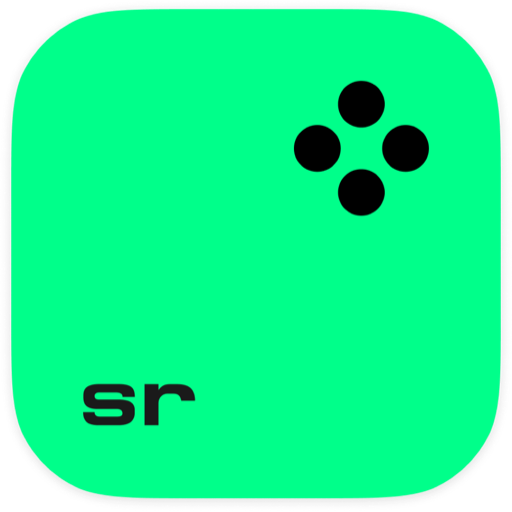如何使用Movavi Screen Recorder mac版进行截图?
时间:2020-04-16 浏览次数:80 编辑:user02
Movavi Screen Recorder mac版是一款很不错的屏幕录像软件,除了录制视频,还具备实用的截屏功能,Movavi Screen Recorder for mac可让您记录屏幕活动并编辑结果记录,这里准备了详细的步骤,赶紧看看吧!

步骤1.下载和安装Movavi Screen Recorder
下载并安装好Movavi Screen Recorder后,启动程序。
步骤2.记录屏幕
准备好记录您的截屏视频:切换到您要演示的网页,程序界面或其他屏幕活动。点击录制图标并微调捕获帧的位置。然后,您会看到带有设置的主录制面板。
要通过Mac的扬声器和/或麦克风输出启用录音,请检查系统音频和麦克风图标-它们应为绿色。

步骤3.编辑截屏
如果您的录音包含不需要的部分,则可以轻松删除它们。在时间轴上选择视频文件,将标记放置在要剪切的位置,然后单击“ 拆分”(剪刀图标)。以这种方式进行其他切割。现在,选择要去除的段,然后单击“ 删除”(垃圾桶图标)。

步骤4.以任何格式保存结果
完成编辑后,单击“ 另存为”按钮。从列表中选择适当的视频格式,选择要在其中保存文件的文件夹,键入文件名,然后单击“ 保存”。

现在,您知道如何在Mac计算机上进行截屏播放-使用Movavi Screen Recorder很容易!
小编点评
以上就是关于“如何使用Movavi Screen Recorder mac版进行截图?”的全部内容了,希望能对你有所帮助。
相关文章

如何使用 Movavi Screen Recorder 10 for Mac 录制在线视频?
如何在Mac上录制在线视频?非常简单,只需使用Movavi Screen Recorder 10 for Mac中文特别版,三步简单操作就能完成录制,感兴趣的朋友快来跟着小编一起看看吧!
浏览:66 时间:2018.12.21

Adobe安装程序无法访问关键文件/目录,请尝试重新安装。(错误代码:41) 解决方法
很多小伙伴在安装 Adobe 软件的时候出现 安装程序无法访问关键文件/目录。请尝试重新安装。(错误代码:41)的提示,可是却不知道如何解决,小编现在就教大家来解决 Adobe 41错误。安装 Adobe 软件的时候出现会出现Adobe安装程序无法访问关键文件/目录,请尝试重新安装的解决方法!
浏览:5276 时间:2020.04.21